そのため、このガイドでは、ubuntuシステムにOkularをインストールする方法を紹介します。
Okular は、KDEコミュニティによって開発され、QtおよびKDEFrameworksライブラリに基づいたマルチプラットフォームのドキュメントビューアです。 KDEアプリケーションバンドルの一部として配布されています。
また、OkularはKDEによって開発されたユニバーサルドキュメントビューアです。 Okularを使用すると、PDFドキュメント、コミック、EPubブックを読んだり、画像を閲覧したり、Markdownドキュメントを視覚化したりすることができます。
さらに、その起源はKPDFに由来し、KDE 4のKPDF、KGhostView、KFax、KFaxview、およびKDVIに置き換わるものです。その機能は他のアプリケーションに組み込むことができます。
Okularをインストール
Okularの使用を開始するには、以下の手順に従ってください :
- 次のコマンドを実行してUbuntuシステムパッケージを更新します:
sudo apt update -y && sudo apt upgrade -y- OkularパッケージはUbuntuベースリポジトリでは利用できません。そこで、ユニバースリポジトリでOkularをインストールできるようにします
sudo add-apt-repository universe
- パッケージインデックスを更新する
sudo apt update- 次にOkularをインストールします
sudo apt install okular -yスナップマネージャーを使用してインストールすることもできます :
スナップ は、Linuxカーネルを使用するオペレーティングシステム用にCanonicalによって開発されたソフトウェアパッケージングおよびデプロイメントシステムです。 スナップと呼ばれるパッケージ 、およびそれらを使用するためのツール、 snapd 、さまざまなLinuxディストリビューションで作業し、アップストリームソフトウェア開発者がアプリケーションをユーザーに直接配布できるようにします。スナップは、ホストシステムへのアクセスを仲介するサンドボックスで実行される自己完結型のアプリケーションです。
スナップは、すべての依存関係がパッケージ化されたアプリケーションであり、単一のビルドからすべての一般的なLinuxディストリビューションで実行されます。それらは自動的に更新され、正常にロールバックされます。
- スナップは、数百万人のユーザーがいるアプリストアであるSnap Storeから検出およびインストールできるため、以下に示すように、snapをインストールしてから、snapmanagerを介してokularをインストールします。
sudo apt update sudo apt install snapd sudo snap install okular

- インストールすると、次のようにインストールされたことがわかります。

- コマンドを実行して、コマンドラインからOkularにアクセスします
okular- また、次のようにokularと入力して、システム検索バーで検索することもできます
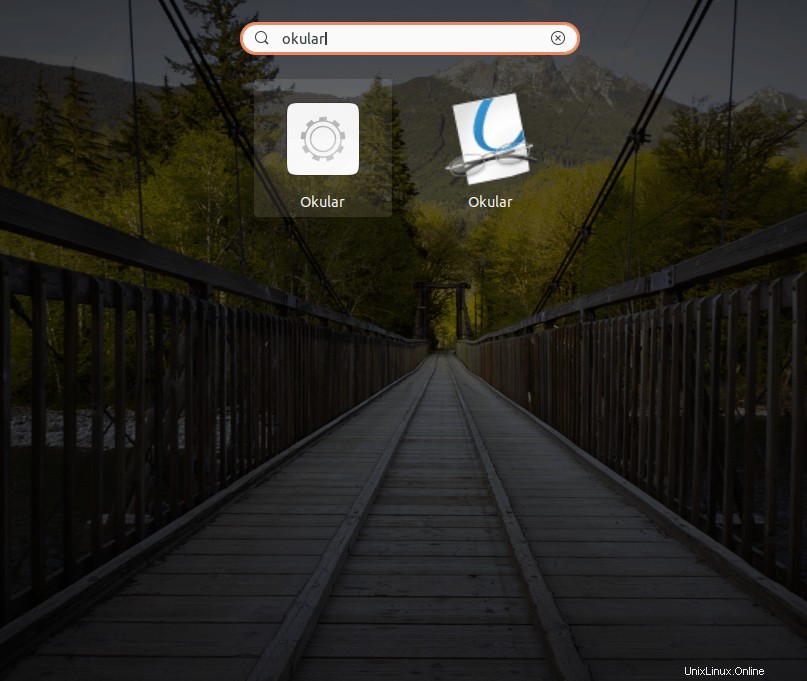
- Okularは以下のように起動されます
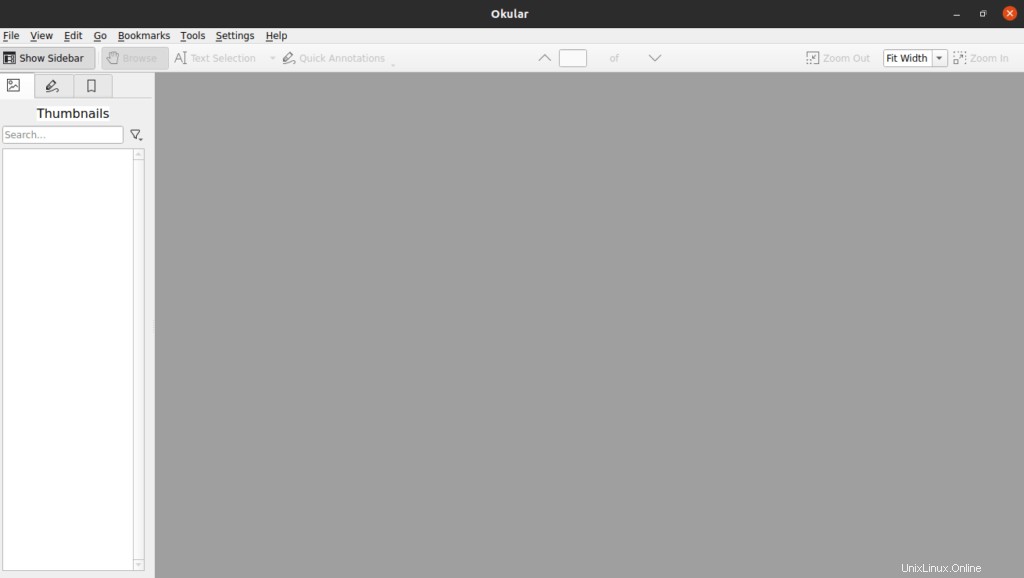
結論
それだけです。お役に立てば幸いです。
ありがとう。